对于Linux爱好者和开发者来说,命令行是一个极为重要的工具。但是,在频繁使用命令行的过程中,我们难免会出现输入错误或者忘记之前曾经使用过的命令等问题。此时,Linux命令历史记录就可以派上用场了。它能够让我们轻松地查找并重复使用之前的命令,大大提高我们的工作效率。下面,让我们一起来探究一下这个强大的工具吧!
history的基础
HISTSIZE 变量值设置保存在历史列表中的命令数。默认情况下,该值为 500。这些先前发出的命令(称为历史列表)存储在历史文件中。它的默认位置是~/.bash_history,这个位置存储在shell变量HISTFILE中。
本文中使用!命令将 bash 历史记录列表中的命令引入到输入中。此功能使使用者可以轻松地快速重复命令、替换文本、操作参数和修复先前命令中的拼写错误。
命令重复实例
以下是可以使用! 执行操作的一些示例。
重复匹配字符串开头的最后一个命令
!后跟与要运行的命令匹配的第一个字符(或者字符串)将重复该命令的实例:
[root@localhost ~]# ls /root/
anaconda-ks.cfg centos2ol.sh employee.json list_users new.txt wsbkuplog.txt
[root@localhost ~]# !l
ls /root/
anaconda-ks.cfg centos2ol.sh employee.json list_users new.txt wsbkuplog.txt
[root@localhost ~]# !ls
ls /root/
anaconda-ks.cfg centos2ol.sh employee.json list_users new.txt wsbkuplog.txt
重复匹配字符串中任意位置的最后一个命令
!?格式与上述相同,但李世明令不必是命令的开头:
[root@localhost ~]# cat employee.json
[{"name": "John Brooks","id": "003"},{"name": "Randy Park","id": "053"},
{"name": "Todd Gray","id": "009"}]
[root@localhost ~]# !?employee
cat employee.json
[{"name": "John Brooks","id": "003"},{"name": "Randy Park","id": "053"},
{"name": "Todd Gray","id": "009"}]
[root@localhost ~]# !?json
cat employee.json
[{"name": "John Brooks","id": "003"},{"name": "Randy Park","id": "053"},
{"name": "Todd Gray","id": "009"}]
重复历史记录中的第 n 个命令
重复 bash 历史记录中的第 n 个命令:
[root@localhost ~]# !772
重复最后一条命令
如果有一个我一直使用的命令,那就是!!。重复历史列表中的最后一个命令,其行为与 !-1 相同:
[root@localhost ~]# cat employee.json
[{"name": "John Brooks","id": "003"},{"name": "Randy Park","id": "053"},
{"name": "Todd Gray","id": "009"}]
[root@localhost ~]# !!
cat employee.json
[{"name": "John Brooks","id": "003"},{"name": "Randy Park","id": "053"},
{"name": "Todd Gray","id": "009"}]
[root@localhost ~]# !-1
cat employee.json
[{"name": "John Brooks","id": "003"},{"name": "Randy Park","id": "053"},
{"name": "Todd Gray","id": "009"}]
[root@localhost ~]#

如果上一条命令忘记添加sudo来执行,可以结合!!来使用。还可以后面结合管道符使用。
$ yum update
Loaded plugins: priorities, update-motd, upgrade-helper
You need to be root to perform this command.
$ sudo !!
sudo yum update
Loaded plugins: priorities, update-motd, upgrade-helper
$ ls
dir dir1 dir2 file file1 file2 hello.txt
$ !! | grep file
ls | grep file
file
file1
file2
重复并替换字符串
我经常发输入较长的命令,然后用不同的参数重新输入。或者,我需要重新发出一个命令,因为我之前的命令中有一个错字。字符串替换让我无需重新输入整个长命令即可完成此操作。下面是语法:
!!:s^oldstring^newstring
命令中的^是分隔符,用后面的newstring字符串替换前面的oldstring字符串。
[root@localhost ~]# ll /etc/httpd/conf.d
total 16
-rw-r--r-- 1 root root 2926 Nov 4 2020 autoindex.conf
-rw-r--r-- 1 root root 400 Nov 4 2020 README
-rw-r--r-- 1 root root 1252 Nov 4 2020 userdir.conf
-rw-r--r-- 1 root root 764 Nov 4 2020 welcome.conf
[root@localhost ~]# !!:s^conf.d^conf
ll /etc/httpd/conf
total 28
-rw-r--r-- 1 root root 11899 Nov 4 2020 httpd.conf
-rw-r--r-- 1 root root 13064 Nov 4 2020 magic
[root@localhost ~]#
通过本文的学习,我们已经学会了如何使用Linux命令历史记录来提高我们的命令行操作效率。同时,我们还了解了常用的历史命令操作以及如何对历史记录进行配置和管理。希望这篇文章对你在使用Linux命令行时有所帮助,并能够让你更加高效地完成自己的工作。
以上就是良许教程网为各位朋友分享的Linu系统相关内容。想要了解更多Linux相关知识记得关注公众号“良许Linux”,或扫描下方二维码进行关注,更多干货等着



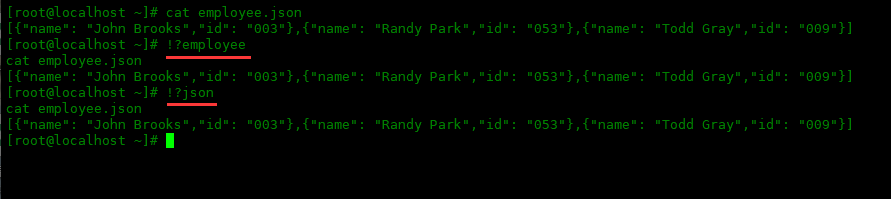
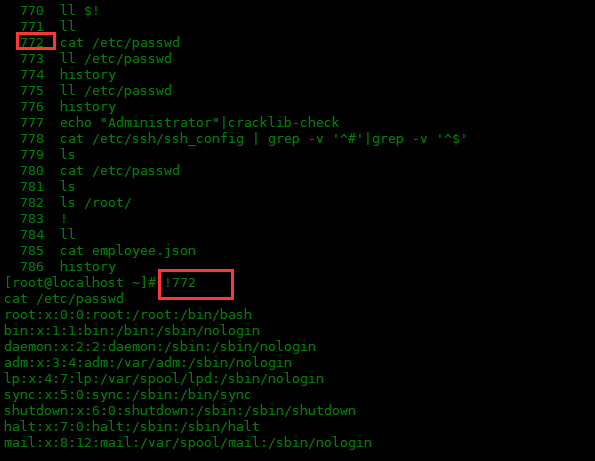

 微信扫一扫打赏
微信扫一扫打赏
 支付宝扫一扫打赏
支付宝扫一扫打赏

.png)
